Windows 10 ではアプリを開いた状態でシャットダウンや再起動しようとすると「〇個のアプリを閉じて、シャットダウン(再起動)します 戻って作業を保存するには、[キャンセル]をクリックして、必要な操作を行います。」というメッセージが現れる事がある。

これは主にアプリケーション上で保存されていないデータがある場合に発生するメッセージで、作業内容が失われないようにするための安全機構となっている。作業内容を保存するのを忘れていてもこの機能のおかげでデータを失わずに済むというわけだ。
しかし、人によってはこのような確認は不要であるかもしれないし、アプリケーションによっては作業中のデータなど無いのにこのメッセージが出る場合もある。
Windows 10 では設定を変更することで「〇個のアプリを閉じて、シャットダウン(再起動)します」というメッセージを出さずに強制的にシャットダウン・再起動できるようになる。このページでは確認画面を出さずに強制的にシャットダウン・再起動する方法を紹介しよう。
Windows 10 の「〇個のアプリを閉じて、シャットダウン(再起動)します」を無視して強制的にシャットダウン・再起動する方法
強制的にシャットダウン・再起動をするには Windows 10 のレジストリを編集する必要がある。誤った場所や値を設定すると PC の動作に重大な影響を及ぼす可能性があるので、作業の際は注意してほしい。
まずは Win キーを押すなどしてスタートメニューを開き、「regedit」と入力してレジストリーエディタを起動しよう。
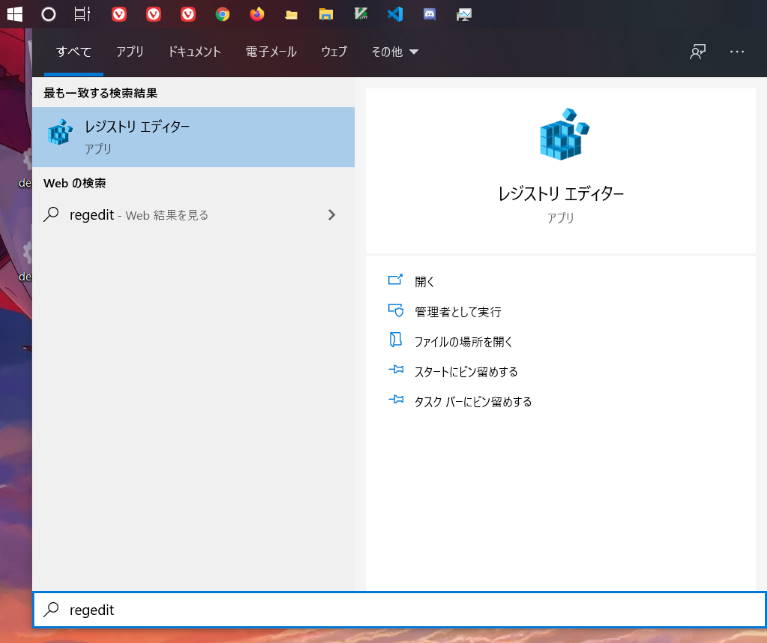
レジストリエディタを開いたら、「コンピューター\HKEY_CURRENT_USER\Control Panel\Desktop」を開こう。
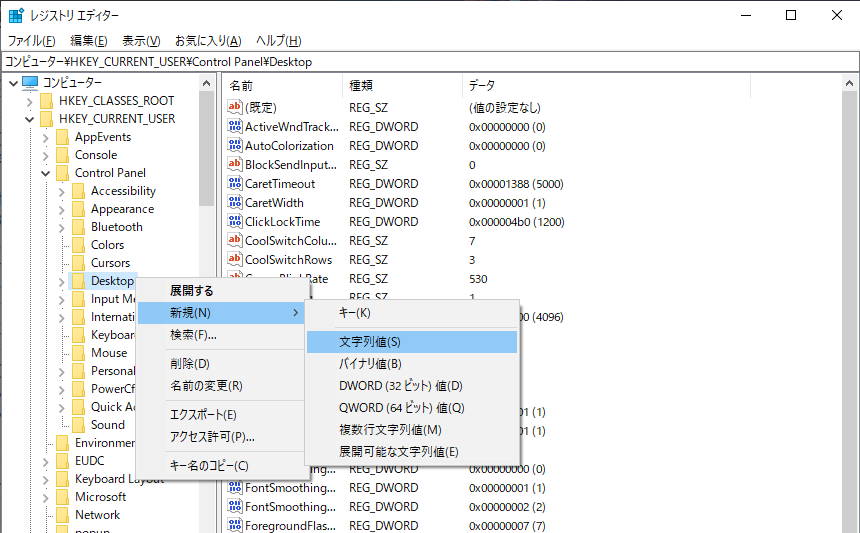
Desktop で右クリックし、「新規」->「文字列値」を選択しよう。
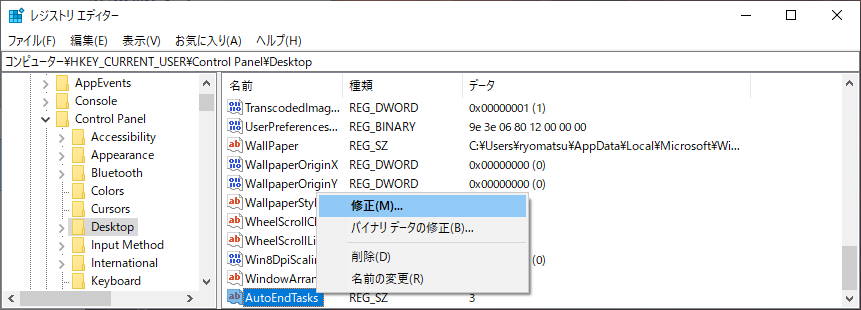
名前は「AutoEndTasks」とします。名前をつけたらダブルクリックもしくは右クリックから「修正」を選択しよう。
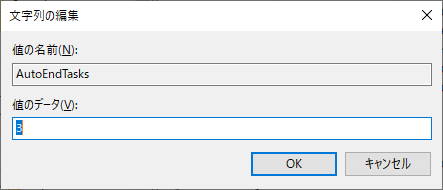
「値のデータ」に「3」と入力し、「OK」ボタンを押そう。
この状態で Windows 10 を再起動すれば設定が反映され、以降シャットダウンもしくは再起動をする際に「〇個のアプリを閉じて、シャットダウンします」の表示は出なくなる。
ちなみに元に戻すには「AutoEndTasks」を右クリックして「削除」を選択するだけだ。

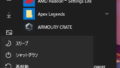
コメント